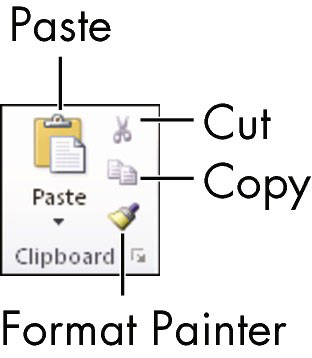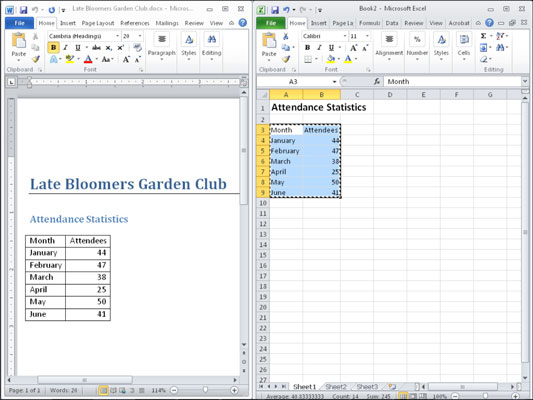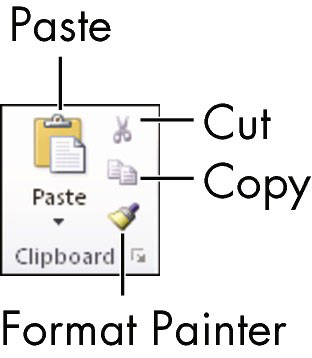Za obsežno urejanje (kot so celi odstavki in strani besedila) v Officeu 2010 lahko preprosto premikate ali kopirate besedilo in grafiko znotraj iste aplikacije (tudi med različnimi podatkovnimi datotekami) ali iz ene aplikacije v drugo.
Recimo, da želite ustvariti nekaj diapozitivov za predstavitev, ki jo dajete na sestanku kluba. Oris lahko napišete v Wordu in nato kopirate besedilo v PowerPoint, da ga okrasite z grafiko in animacijo.
Tukaj sta dva načina premikanja in kopiranja:
-
Povleci in spusti: z miško povlecite izbrano besedilo ali grafiko z enega mesta na drugo.
-
Kopiraj v t je odložišče: Cut ali kopiranje vsebine v odložišče (začasno gospodarstvo območja v operacijskem sistemu Windows) in ga nato prilepite v drugo mesto.
Povlecite in spustite, da premaknete vsebino v Officeu
Če želite uporabiti metodo kopiranja z vlečenjem, izberite vsebino, ki jo želite povleči, in nato pridržite levi gumb miške, medtem ko jo vlečete na novo lokacijo. Nato spustite gumb miške, da ga spustite tja.
-
Vlečenje in spuščanje znotraj dokumenta: če vlečete in spuščate vsebino v dokumentu, vendar sta izvorna in ciljna lokacija predaleč narazen, da bi se hkrati videli, boste morda želeli odpreti drugo okno, ki vsebuje isto datoteko in nato jih pomaknite na dve različni mesti.
Če želite to narediti v Wordu, Excelu ali PowerPointu, izberite Pogled→ Novo okno. Ker morate imeti možnost videti tako začetno kot končno točko hkrati, boste morda morali urediti in spremeniti velikost nekaterih oken na zaslonu.
Če odprete novo okno s Pogled→ Novo okno, bo drugo okno imelo isto ime, vendar mu bo dodana številka, na primer Budget.xlsx:2. Drugo okno je nadomestni pogled prvega; vse spremembe v enem se odražajo v drugem.
-
Vlečenje in spuščanje med dokumenti: odprite oba dokumenta hkrati. Začetno in končno točko morate videti hkrati, zato boste morda morali urediti in spremeniti velikost nekaterih oken na zaslonu. Če želite spremeniti velikost okna, povlecite spodnji desni kot okna.
Niste omejeni na kopiranje vsebine med dokumenti v isti aplikaciji. To pomeni, da lahko kopirate iz Worda v Word, Word v PowerPoint itd.
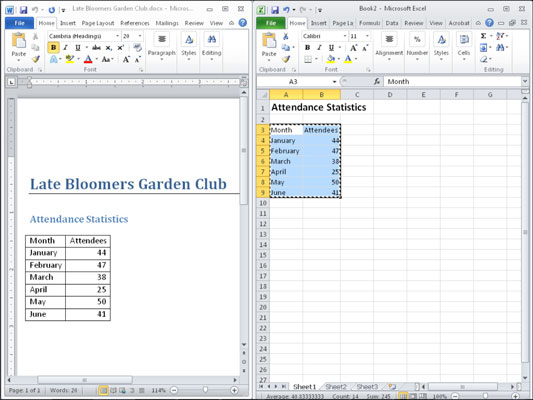
Če želite kopirati izbrano besedilo ali grafiko, med vlečenjem pridržite Ctrl. Ko vlečete, boste opazili, da kazalec miške pokaže majhen znak plus, ki označuje, da izdelujete kopijo.
Kopiraj v odložišče v Officeu
Če je nastavitev zaslona tako, da se izvor in cilj hkrati prikažeta na zaslonu, nerodna, je bolje, da uporabite metodo odložišča za premikanje vsebine. Ta metoda postavi izvorno gradivo v skrito začasno območje za shranjevanje v sistemu Windows in ga nato prilepi od tam na ciljno lokacijo.
Ker je odložišče skoraj univerzalno, ga lahko uporabite za premikanje ali kopiranje podatkov iz (skoraj) katere koli aplikacije v katero koli drugo aplikacijo, tudi v programe, ki niso Microsoftovi. Na primer, lahko kopirate besedilo iz Worda in ga prilepite v grafični program, kot je Photoshop, in se tam prikaže kot grafika. Lahko pa kopirate celice preglednice iz Excela in jih prilepite v aplikacijo za izdelavo spletnih mest, kot je Dreamweaver, in se spremeni v spletno tabelo.
Izberite vsebino, ki jo želite izrezati ali kopirati, nato pa bodisi izrežite, kopirajte in prilepite:
Premikanje ali kopiranje prek metode odložišča je vedno postopek v dveh korakih.
Skupina odložišča zavihka Domov na traku ponuja gumbe za ukaze, vendar lahko uporabite tudi metode tipkovnice ali miške, če se vam zdijo lažje.